Cara Mencatat Pengisian Nomor Seri
Biar proses tracking barang lebih akurat, Kamu bisa catat nomor seri langsung di Accurate Online saat transaksi pembelian atau penjualan berlangsung.
Fitur ini siap bikin Kamu lebih mudah dalam melacak pergerakan barang per unit, jadi tidak perlu lagi bingung saat butuh data spesifik tiap produk.
1. Mengaktifkan settingan pengisian nomor seri/produksi
- Silakan akses menu Pengaturan dan pilih Preferensi.
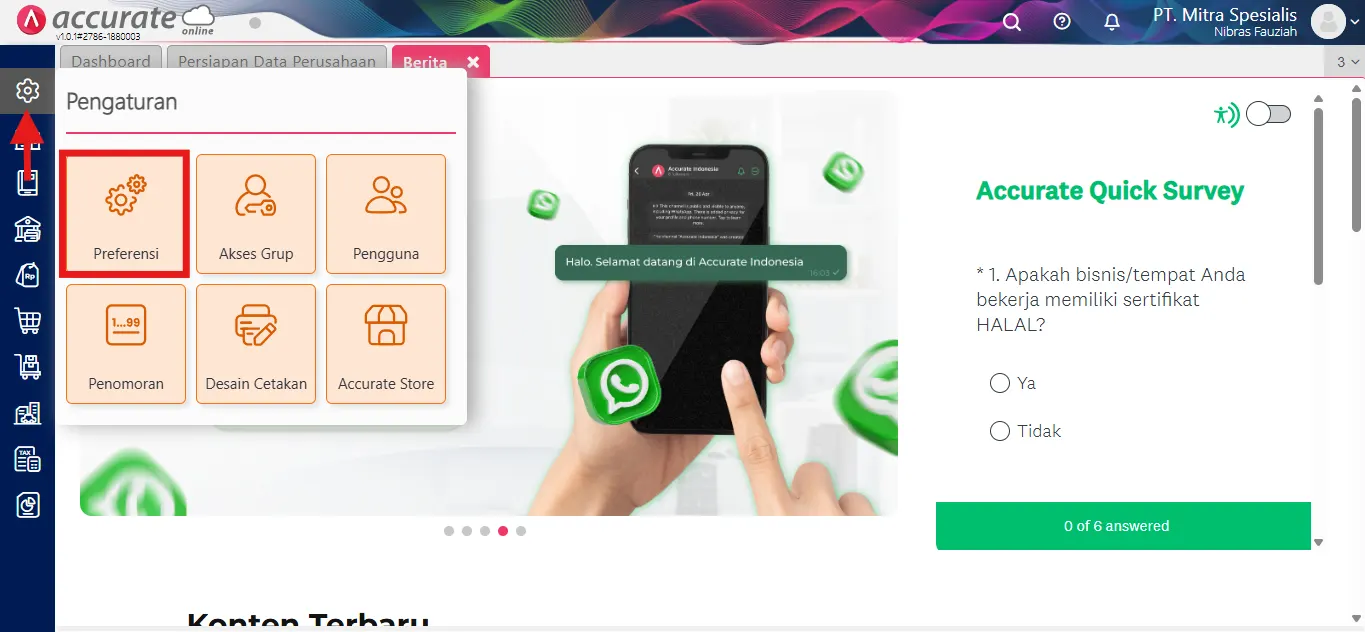

- Masuk ke menu Pembatasan dan klik tab Lainnya.
- Hilangkan centang/ceklis yang terdapat pada opsi Nomor Seri/Produksi barang harus diisi saat transaksi, lalu Simpan pengaturannya.
2. Mencatat pengisian nomor seri/produksi
- Pilih menu Persediaan dan klik Pengisian Nomor Seri.
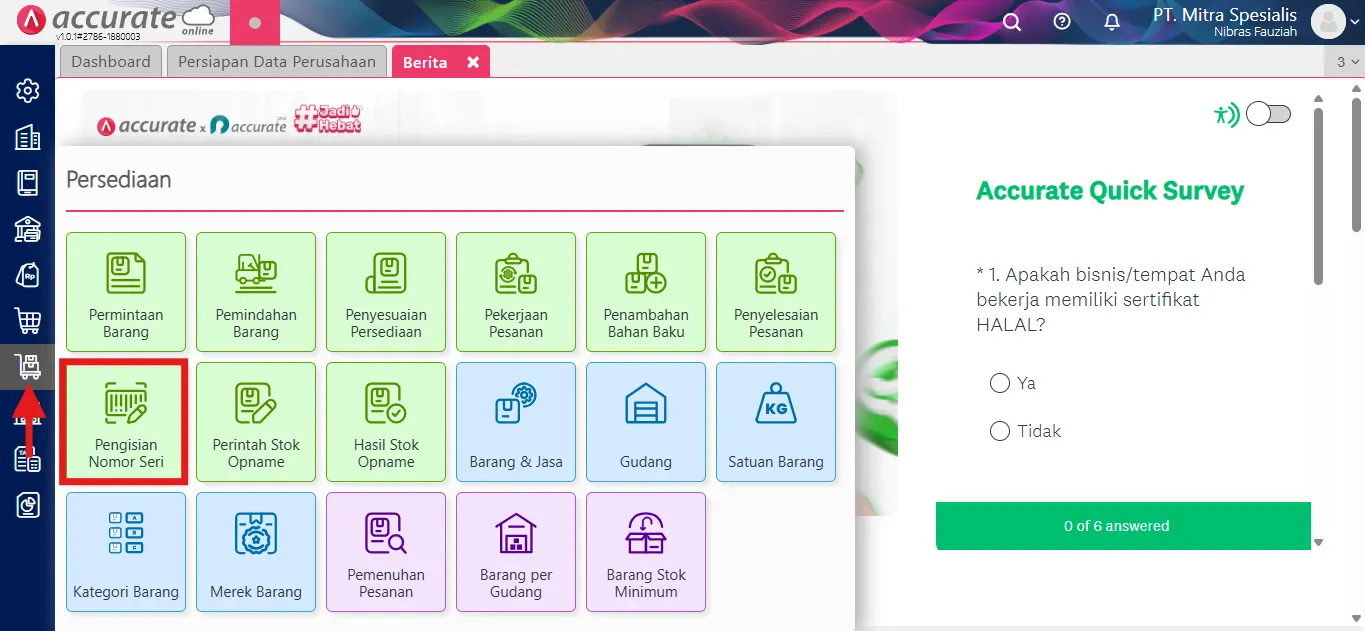
- Lengkapi informasi Tipe Transaksi, Nomor Transaksi dan Tanggal.
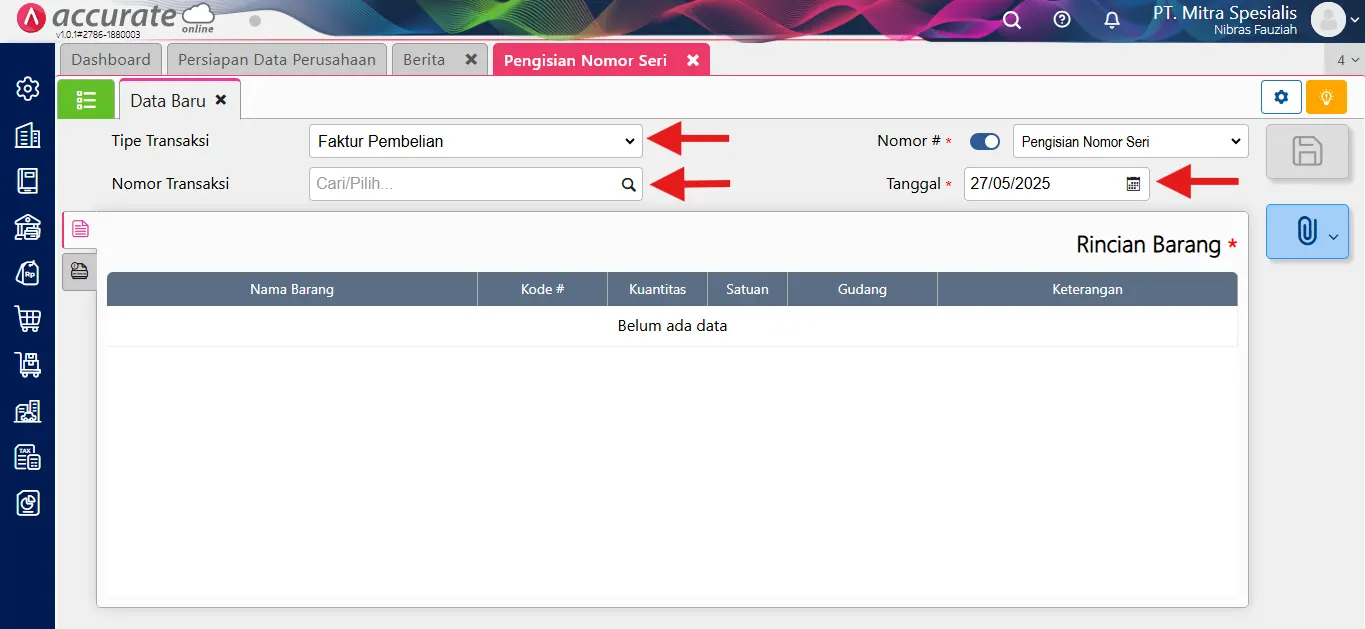
- Nantinya, sistem akan secara otomatis menampilkan detail barang sesuai transaksi yang dipilih.
- Silakan klik barang yang ingin ditambahkan No Seri/Produksi.
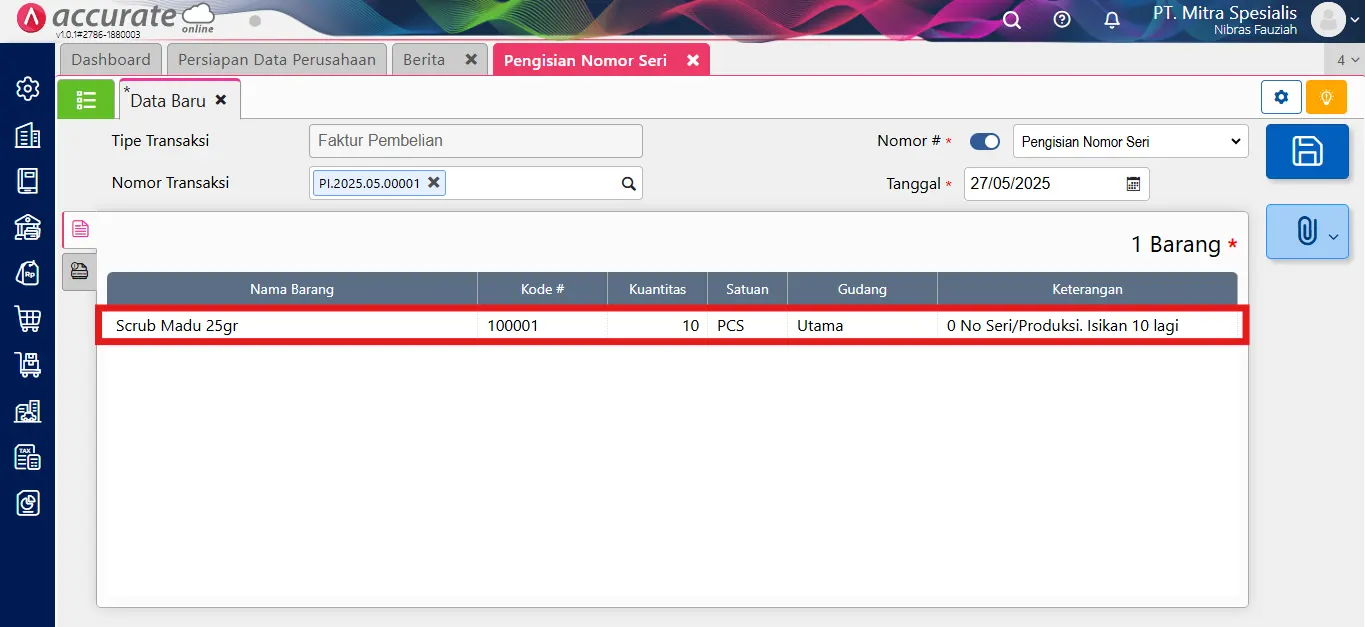
- Kemudian untuk menginput no seri/produksi, Kamu bisa menggunakan fitur Scan Barcode atau klik impor.

- Sebagai contoh, jika Kamu ingin menggunakan opsi Nomor Seri yang berurutan, Kamu bisa melengkapi informasi berikut:
-
Nomor Seri/Produksi
-
Diurutkan berulang sebanyak
- Kemudian klik Buat.
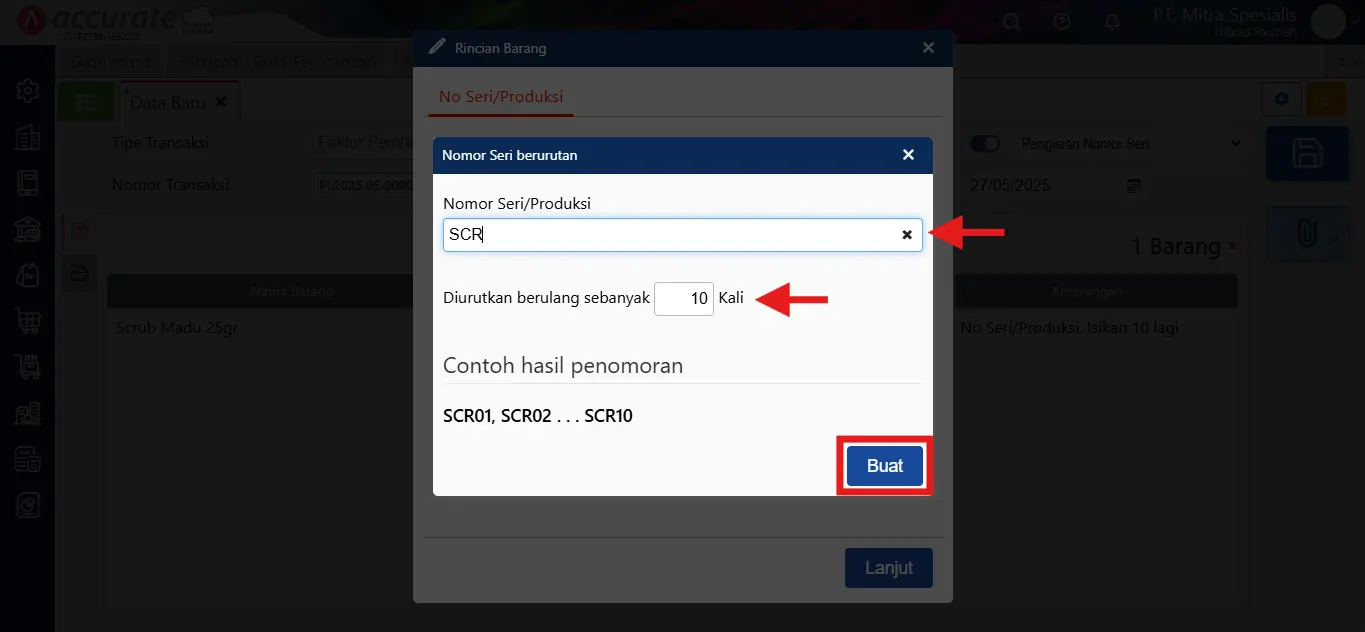
- Selanjutnya, sistem akan secara otomatis akan menyediakan nomor seri berurutan.
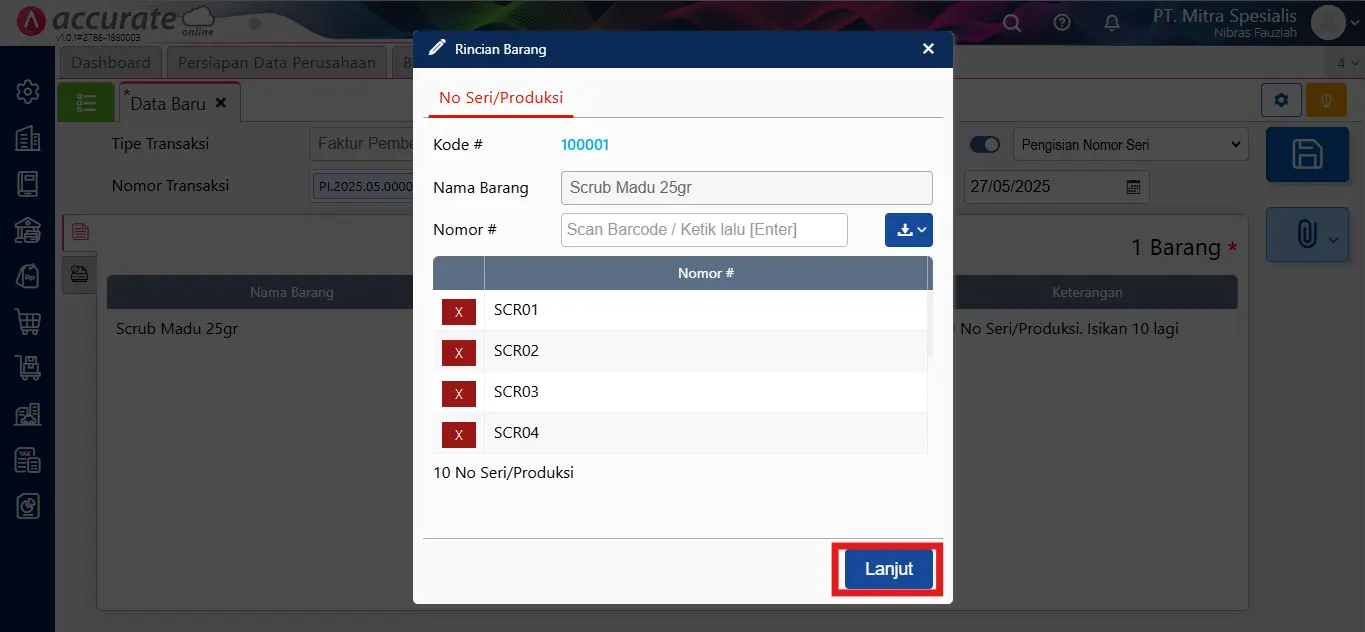
- Silakan pilih lanjut dan klik tombol Simpan 💾.
